Outlook 2019で新規メールを作成したり、返信をする際に、改行マーク(段落記号)が邪魔で仕方がありません。。。人によっては気にならないと思いますが、今まで使っていたメーラーの「Windows Live Mail 2012」では表示されていなかったので、やはり違和感があります。
そこで今回は、この改行マーク(段落記号)を消す方法を紹介したいと思います。
必ずメッセージの作成から「オプション」を開く
まずは、Outlookを起動して、何でもよいのでメールを開きます。または「新しいメール」をクリックして、メールの作成を始めます。開いたメッセージウィンドウの上メニューに表示されている「ファイル」をクリックします。
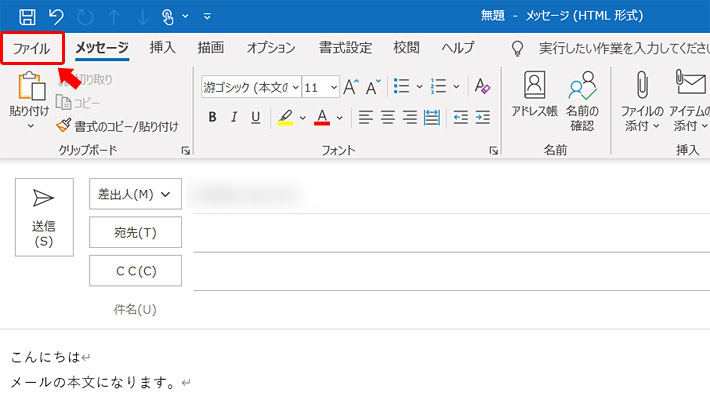
ファイルメニューが表示されたら「オプション」をクリックします。
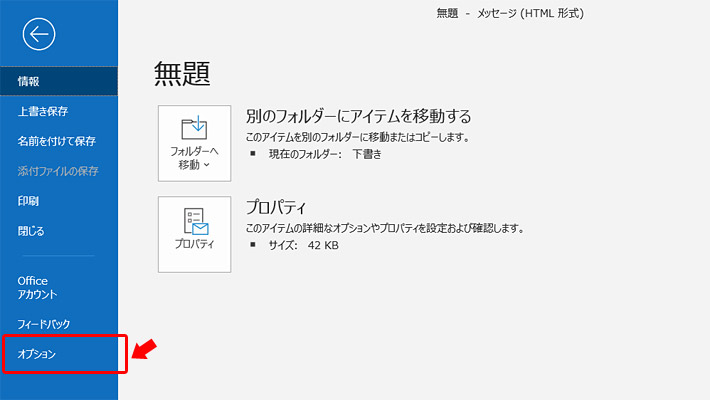
左のメニューが「メール」になっていることを確認し、「メッセージの作成」の項目から「編集オプション」をクリックします。
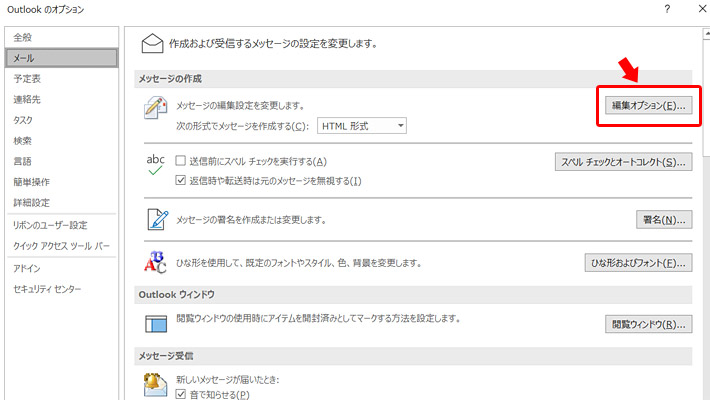
左のメニューが「表示」になっていることを確認し、「常に画面に表示する編集記号」の項目の「段落記号」のチェックを外して「OK」をクリックします。
※ここで左のメニューに「表示」がない場合には、メッセージの一覧などで「ファイル」をクリックして「オプション」を開いている可能性があります。必ずメールを開いて、メッセージウィンドウの「ファイル」をクリックしましょう。
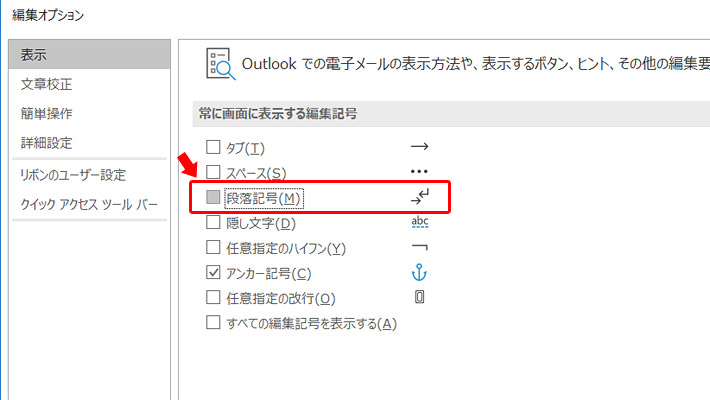
これで、メールの文章から「改行マーク(段落記号)」が消えてスッキリしました!
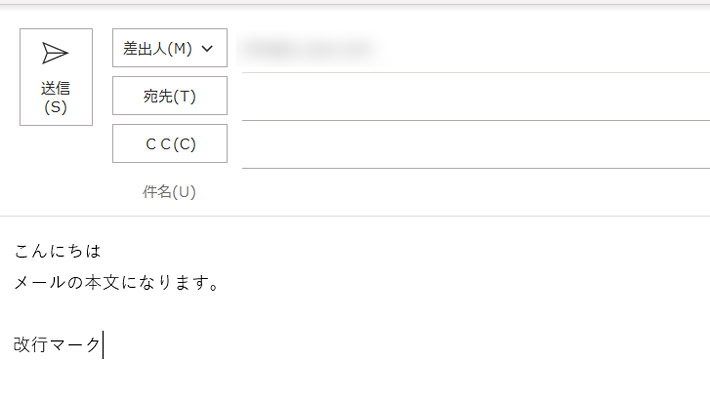
まとめ
メッセージウィンドウからでなくても「オプション」を開くことができます。ただ、その場合見た目はほとんど同じなのですが、「編集オプション」には「表示」という項目が表示されないのです。とても分かりづらくて不親切ですね。。。 色々と、もう少し分かりやすくして欲しいものです。
【その他のOutlook関連の記事】
>> Outlook 2019で「クイック分類」のように未読メール一覧の表示させる方法
>> Outlook 2016やOffice 365のOutlookで設定が変更できない場合の対処法
>> Office 365 の Outlookでメールサーバーなどの詳細設定を変更する手順

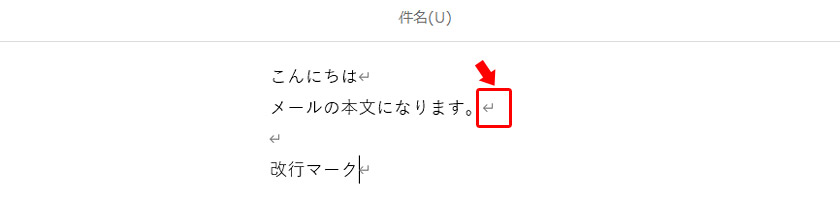
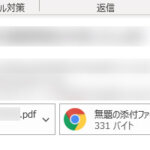
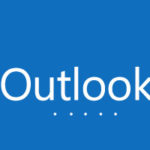
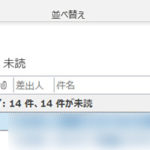

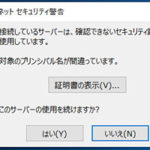
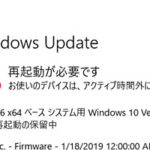


 とにかく安いノートパソコンで良い方
とにかく安いノートパソコンで良い方 インターネットやメール、WordやExcelをやりたい方
インターネットやメール、WordやExcelをやりたい方 WEB、DTP、グラフィックデザイナーを目指している方
WEB、DTP、グラフィックデザイナーを目指している方 パソコンでオンラインゲームを楽しみたい方
パソコンでオンラインゲームを楽しみたい方 外出先に気軽に持ち運びたい方
外出先に気軽に持ち運びたい方